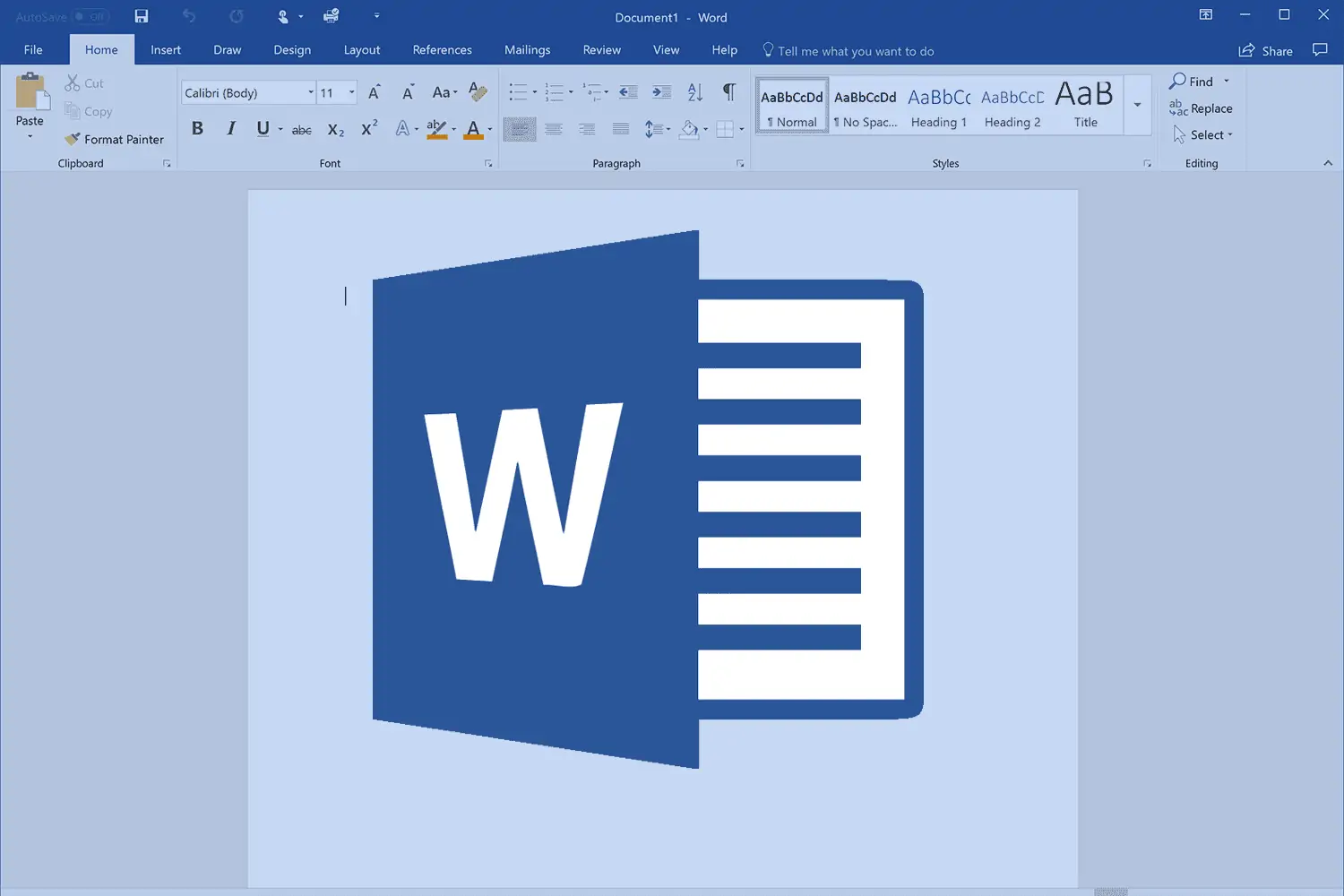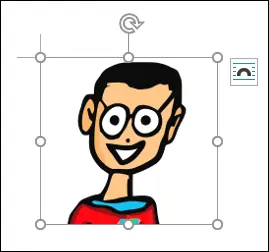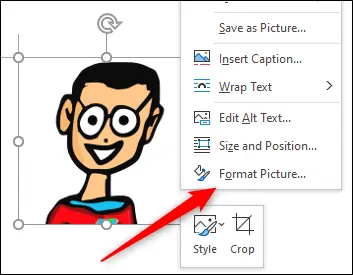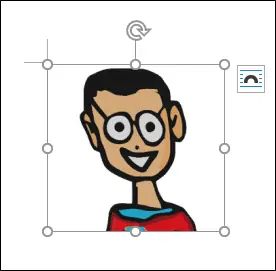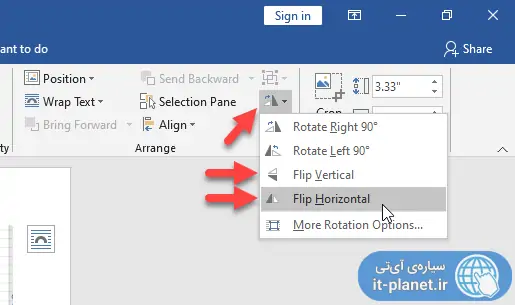در نرمافزار Word قابلیت برش زدن، چرخاندن و همینطور برگرداندن افقی یا عمودی عکسها وجود دارد. منظور از برگردان افقی یا Flip Horizontal این است که سمت چپ عکس به راست و سمت راست به چپ جابجا شود. برای این نوع ویرایش، نیازی به استفاده از نرمافزارهای ویرایش عکس نیست و میتوانید مستقیماً در ورد این کار را انجام دهید.
در ادامه روش برگردان جانبی و برگردان عمودی را بررسی میکنیم. با ما باشید.
برخی از کاربران برای تهیه کردن فایل Word کمحجم، ابتدا عکسها را در نرمافزارهای ویرایش تصویر باز کرده و تغییرات لازم را اعمال میکنند و در نهایت با انتخاب تنظیمات بهینه، فایل کمحجمی ذخیره میکنند. اما اگر موضوع و محدودیت حجم فایل ورد مطرح نباشد، میتوانید ویرایشهای سادهی عکس را مستقیماً در همین نرمافزار انجام دهید. البته حین ذخیره کردن فایل ورد هم تنظیماتی برای کاهش حجم فایل پیشبینی شده است که بهتر است بررسی کنید.
آموزش برگردان جانبی یا Flip کردن عکس در ورد
ابتدا فایل موردنظر را باز کنید و عکسی را انتخاب کنید یا عکس موردنظر را از طریق منوی Insert و گزینهی Pictures، در فایل اضافه کنید. سپس روی عکس کلیک کنید. همانطور که در تصویر زیر مشاهده میکنید، دایرههایی در گوشههای عکس ظاهر میشود که برای تغییر دادن اندازه کاربرد دارد. همینطور فلشی در بالا دیده میشود که برای چرخش عکس به کار میرود. اما گزینهای برای Flip یا برگردان جانبی وجود ندارد.
برای برگردان جانبی میبایست روی عکس راستکلیک کنید و گزینهی Format Picture را انتخاب کنید. اگر از مکاواس استفاده میکنید، میتوانید از کلید میانبر Command + Shift + 1 نیز استفاده کنید.
پنلی به اسم Format Picture در کنار صفحه باز میشود. روی تب دوم که Effects نام دارد کلیک کنید. در این پنل روی فلش کنار گزینهی 3-D Rotation کلیک کنید تا تنظیمات این افکت ظاهر شود.
اکنون در کادر X Rotation یا چرخش حول محور X، عدد ۱۸۰ درجه را تایپ کنید یا با استفاده از فلشهای کنار این کادر، عدد را افزایش داده تا به ۱۸۰ برسید.
همانطور که در تصویر زیر مشاهده میکنید، عکس حول محور عمودی ۱۸۰ درجه چرخیده و درست مثل این است که آینه یا برگردان جانبی شده است.
روش غیردقیق برای برگردان جانبی عکس در Word
روش دیگر برای برگردان جانبی این است که دایرهای که در وسط ضلع راست دیده میشود را بگیرید و به سمت چپ درگ کنید. البته این روش دقیق نیست و حین درگ کردن، میبایست عرض تصویر را به صورت چشمی، در حد مقدار اول بکشید.
روش دوم سریعتر است اما دقت بالایی ندارد. لذا بسته به کاربرد و هدف، میبایست یکی از این دو روش را پیادهسازی کنید.
Flip کردن افقی و عمودی با روش سریع و دقیق
اما سومین روش که سریعترین روش است: ابتدا روی عکس کلیک کنید و سپس از منوی Format که در بالای صفحه ظاهر شده و سمت راست این منو، روی آیکون چرخش و برگردان عکس که در تصویر زیر مشاهده میکنید، کلیک کنید. در منوی کرکرهای باز شده، دو گزینه برای برگردان افقی و عمودی موجود است:
- Flip Horizontal یا برگردان افقی
- Flip Vertical یا برگردان عمودی
روش سوم علاوه بر دقیق بودن، سریعتر از دو روش قبلی است!
howtogeekسیارهی آیتی